Sådan opsætter du en trådløs mus på en bærbar computer
Den trådløse enhed er praktisk, fordi ledningerne ikke optager plads og ikke samler støv. Men hvis en person ikke har brugt en trådløs enhed før, kan der opstå problemer, fordi der ikke er noget stik, og det er ikke klart, hvordan man tilslutter musen. Det er bedst at bruge instruktionerne. Men lad os finde ud af, hvad vi skal gøre, hvis det ikke er der.

Artiklens indhold
Opsætning af en trådløs mus: trin for trin
For at forbinde, har vi brug for en modtager, det er denne, der etablerer forbindelsen mellem computeren og musen. For at konfigurere skal du gøre følgende:
- Sæt batterier i musen. I modsætning til kablede enheder kræver trådløse enheder batterier for at forbinde. Modsat en mus er modtageren i stand til at arbejde uden batterier; den forbindes direkte til computeren og modtager energi fra denne.
- Vi tilslutter modtageren. Normalt bruges et USB-stik til dette, men nogle ældre modeller kan kræve tilslutning til en mus.
- Tilslut musen til modtageren. Som regel er der en speciel knap på modtageren til dette. Og musen har en lille knap inde i hullet. Knapperne skal holdes nede i ca. 10 sekunder.
- Vi installerer modtageren på kort afstand.
- Hvis du tilsluttede modtageren direkte til din computer, kan du straks begynde at arbejde med enheden. Hvis det er en mus, skal du genstarte computeren.
- Tjek funktionaliteten.Hvis du flytter musen, skal markøren bevæge sig ad samme vej.

Hvilke problemer kan der opstå under opsætningen
I de fleste tilfælde er hullet med museknappen meget lille, hvilket blokerer for muligheden for at bruge fingrene til at tænde den. Prøv at bruge en papirclips, blyant eller tændstik.
Hvis begge enheder fungerer korrekt, men signalet ikke transmitteres, kan årsagen være, at afstanden mellem musen og modtageren er for stor. Prøv at forkorte den.
Hvis markøren ikke bevæger sig under testen. Prøv at ændre modtagerens position. Den kan muligvis ikke opfange signaler.
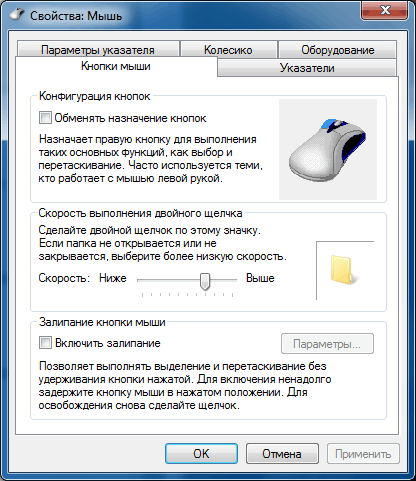
Et andet problem er, at der ikke er batterier. Uden batteri virker musen ikke. De er måske allerede løbet tør og skal udskiftes.
Du skal muligvis installere visse programmer. Den leveres komplet med en skiveformet mus. Du skal blot indsætte det i drevet og udføre en række enkle trin, som er foreslået af installationsguiden. Hvis der ikke er nogen driver, kan du downloade den fra internettet.
Opmærksomhed! Måske kræver den købte modtager også en driver til installation. Prøv at læse instruktionerne og find ud af, hvad der skal til, for at enheden fungerer korrekt. Driveren skal være på disken, men den kan også downloades fra internettet.
Hvis du har andre problemer, kan du prøve at genstarte din computer.

Musen virker stadig ikke: hvad skal man gøre?
Hvis du har tjekket alle trinene, og din enhed stadig ikke virker, kan der være noget galt. Du kan kontrollere funktionaliteten af både modtageren og musen ved at tilslutte dem til en anden bærbar computer. En anden almindelig årsag er en ødelagt USB-port. Hvis du kan konstatere, at en af enhederne er defekt, bør du kontakte et servicecenter for reparation.
Tilslutning af en trådløs mus er meget enkel. Typisk udfører Windows-operativsystemet de fleste trin alene, du behøver kun at tilslutte enhederne og tænde dem.





